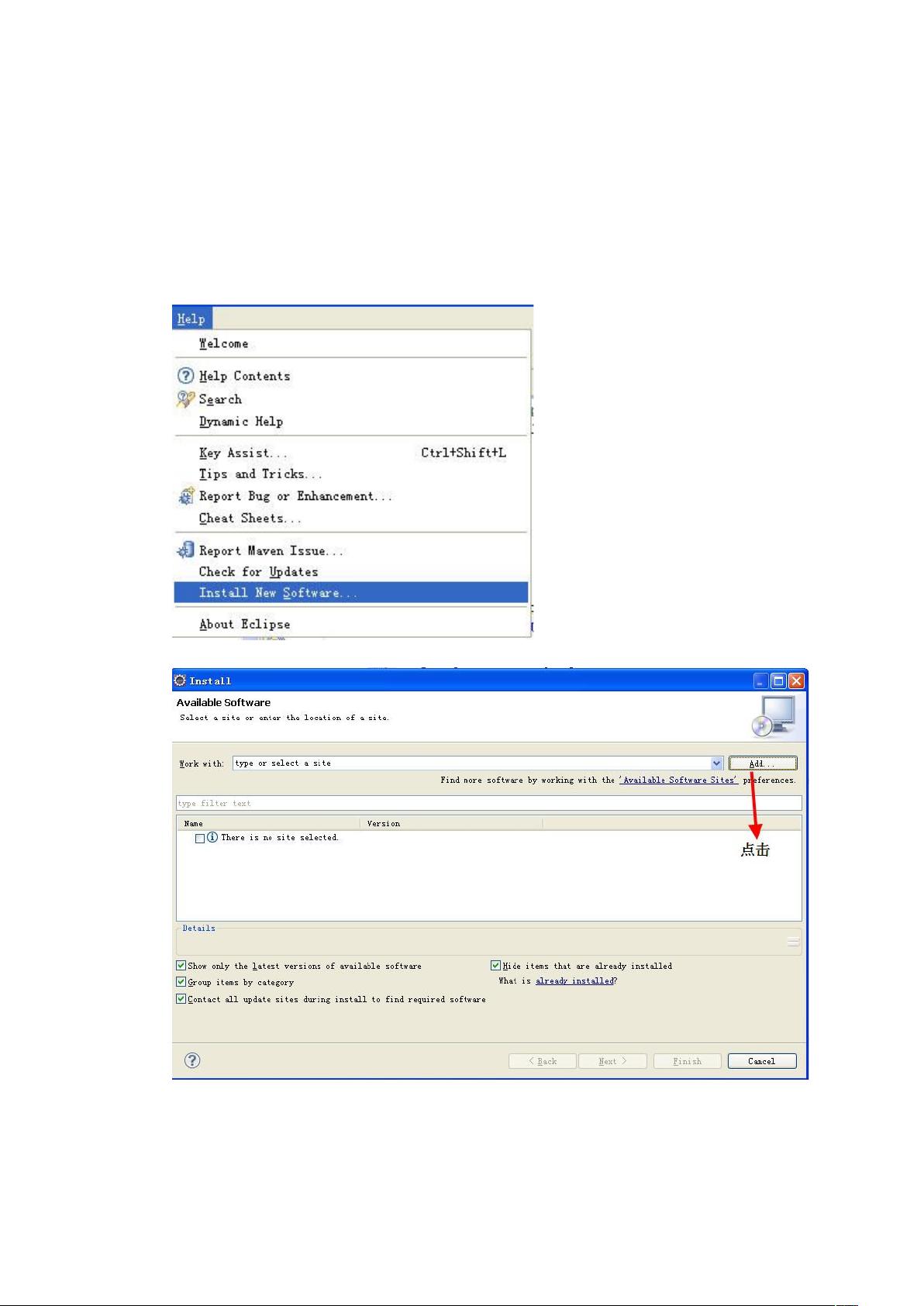Eclipse中Maven插件安装与JDK配置教程
Maven插件是Eclipse集成开发环境中的一个重要工具,它使得在Eclipse中更好地管理和构建Java项目变得更加方便。本文主要介绍了如何在Eclipse中安装并使用Maven插件,以及遇到特定问题时的解决方案。
首先,安装Maven插件的过程包括以下步骤:
1. 在Eclipse的Help菜单中选择"Install New Software",然后添加新的软件源,如"M2",其URL为"http://m2eclipse.sonatype.org/sites/m2e"。
2. 搜索到"M2Eclipse"插件后,按照向导一步步安装,安装完成后需要重启Eclipse以确保插件生效。
安装完Maven插件后,Eclipse会提供一个视图供管理Maven项目,例如查看本地仓库、用户设置和项目依赖。用户可以在"Window" -> "Preferences" -> "Maven"中设置本地仓库的位置,并且可以配置项目的依赖管理。
然而,有些情况下,用户可能会遇到提示"Your project uses a JDK, but Eclipse is running on a JRE",意味着Eclipse基于JRE运行,部分Maven插件可能无法正常工作,尤其是在导入项目或更新源文件时。为了解决这个问题,有两种建议的解决方案:
方法一:修改Eclipse启动参数
在eclipse.ini文件中,需添加以下VM启动参数:
- `-showsplash`:显示启动图形
- `org.eclipse.platform`:指定平台
- `--launcher.XXMaxPermSize`:最大堆大小,如256M
- `-vm`:指定JDK路径,如`C:\Program Files\Java\jdk1.5.0_12\bin\javaw.exe`
- `-vmargs`:附加参数,如`-Dosgi.requiredJavaVersion=1.5`设置最低JDK版本,`-Xms40m`和`-Xmx512m`分别设置最小和最大内存大小。
方法二:创建Eclipse快捷方式
为了每次启动Eclipse时自动使用JDK,可以创建一个Eclipse快捷方式,右键点击快捷方式属性,将起始目标位置设为指向安装的Eclipse目录,如`D:\eclipse\eclipse.exe`,并在目标位置添加相应的JDK路径和参数。
正确安装和配置Maven插件在Eclipse中至关重要,尤其是在处理依赖管理和解决JRE与JDK兼容性问题时。通过以上步骤,开发者可以有效地利用Maven来简化项目管理,提高开发效率。
2018-06-18 上传
2013-05-14 上传
2011-12-21 上传
2019-05-13 上传
2018-06-27 上传
2020-08-28 上传
2024-06-03 上传
felixlee_china
- 粉丝: 1
- 资源: 1
最新资源
- MATLAB实现小波阈值去噪:Visushrink硬软算法对比
- 易语言实现画板图像缩放功能教程
- 大模型推荐系统: 优化算法与模型压缩技术
- Stancy: 静态文件驱动的简单RESTful API与前端框架集成
- 掌握Java全文搜索:深入Apache Lucene开源系统
- 19计应19田超的Python7-1试题整理
- 易语言实现多线程网络时间同步源码解析
- 人工智能大模型学习与实践指南
- 掌握Markdown:从基础到高级技巧解析
- JS-PizzaStore: JS应用程序模拟披萨递送服务
- CAMV开源XML编辑器:编辑、验证、设计及架构工具集
- 医学免疫学情景化自动生成考题系统
- 易语言实现多语言界面编程教程
- MATLAB实现16种回归算法在数据挖掘中的应用
- ***内容构建指南:深入HTML与LaTeX
- Python实现维基百科“历史上的今天”数据抓取教程